Para aquellos que han leído mi revisión de Aptana y desean instalarlo en Ubuntu 8.10, así es como pueden hacerlo. Si bien la instalación no es tan sencilla como debería ser, el proceso general tampoco es tan difícil.
Las instrucciones a continuación están destinadas a máquinas de 32 bits. Si está utilizando una máquina de 64 bits, deberá instalar Eclipse con el complemento Aptana.
1. Descargar Aptana para Linux
2. Descomprima el archivo tar de Aptana en su carpeta de inicio.
3. Instala las dependencias:
sudo apt-get install sun-java6-jre sun-java6-plugin xulrunner
4. Abra un editor de texto y pegue las siguientes líneas en el archivo.
#!/bin/bash export MOZILLA_FIVE_HOME=/usr/lib/xulrunner /home/damien/aptana/AptanaStudio #filepath to Aptana folder
Cambie la ruta del archivo a la ubicación donde coloca la carpeta Aptana. Guarde el archivo como «runAptana.sh» en la carpeta Aptana.
5. Haga clic derecho en el archivo runAptana.sh y seleccione Propiedades. Vaya a la pestaña Permisos. Marque la casilla «Permitir ejecutar archivo como programa»
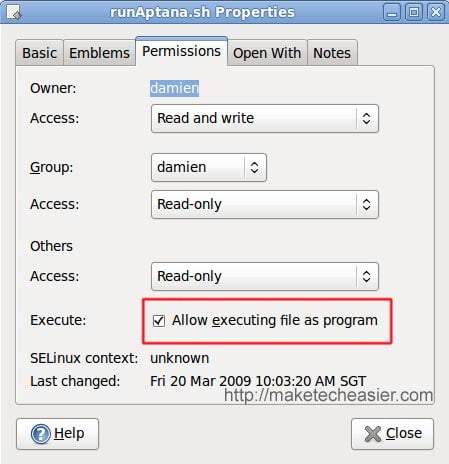
Eso es todo. Siempre que desee ejecutar Aptana, simplemente haga doble clic en el archivo runAptana.sh.
Creación de un acceso directo en el escritorio y la barra de menús (opcional)
También puede crear un acceso directo en su escritorio o en la barra de menú para que pueda acceder fácilmente cuando quiera usarlo.
1. Haga clic derecho en la barra de menú y seleccione «Editar menús».
2. En el panel izquierdo, desplácese hacia abajo hasta que encuentre la entrada «Programación». Haz click en eso.
3. A la derecha, haga clic en el botón «Nuevo elemento». Introduzca la siguiente:
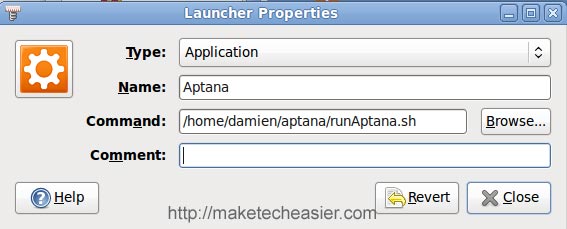
4. Cierre todas las ventanas. Debería poder encontrar el iniciador de Aptana en «Aplicaciones -> Programación -> Aptana».
Para crear un acceso directo en el escritorio, simplemente arrastre el iniciador de Aptana desde la barra de menú hasta el escritorio. Si está utilizando alguna aplicación de base, también puede arrastrar y soltar el iniciador en la base.
¿No dije que es fácil?